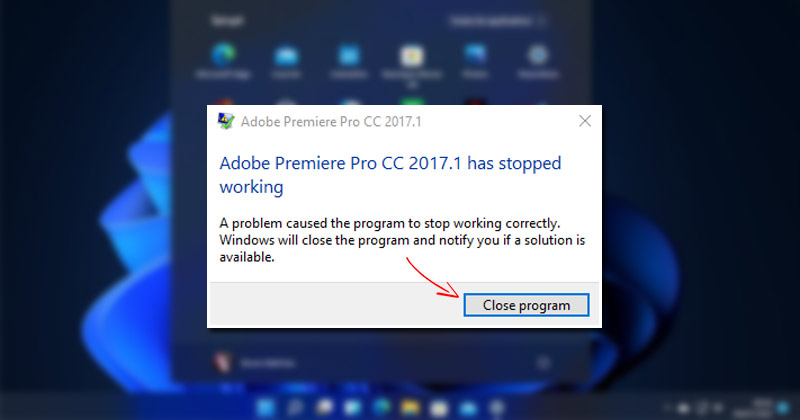
Παρόλο που τα Windows 11 έχουν κυκλοφορήσει δημόσια, δεν είναι εντελώς χωρίς σφάλματα. Εάν χρησιμοποιείτε τις εκδόσεις Dev ή Beta των Windows 11, ενδέχεται να αντιμετωπίσετε πολλά προβλήματα με το λειτουργικό σύστημα. Μερικές φορές μπορεί να αντιμετωπίσετε προβλήματα όπως προγράμματα που δεν ανταποκρίνονται, καθυστερήσεις στη γραμμή εργασιών, επανεκκίνηση της Εξερεύνησης των Windows κ.λπ.
Αν και όλα τα άλλα προβλήματα μπορούν εύκολα να επιλυθούν, δεν μπορείτε να αντιμετωπίσετε το πρόβλημα Δεν ανταποκρίνονται προγράμματα χωρίς να τα κλείσετε πρώτα. Όταν ένα πρόγραμμα δεν ανταποκρίνεται, θα δείτε ένα αναδυόμενο παράθυρο που λέει, “Η εφαρμογή δεν αποκρίνεται, θέλετε να τερματίσετε αυτήν τη διαδικασία”.
Κατά καιρούς, πολλές διεργασίες ή προγράμματα μπορεί να σταματήσουν να ανταποκρίνονται, αναγκάζοντάς σας να κάνετε επανεκκίνηση. Σε μια τέτοια κατάσταση, μια συντόμευση για τον τερματισμό όλων των προγραμμάτων που δεν ανταποκρίνονται μπορεί να είναι εξαιρετικά χρήσιμη. Ως εκ τούτου, σε αυτό το άρθρο, θα μοιραστούμε δύο καλύτερες μεθόδους για να τερματίσετε όλα τα προγράμματα που δεν ανταποκρίνονται στο λειτουργικό σύστημα Windows 11.
2 καλύτεροι τρόποι για να τερματίσετε όλα τα προγράμματα που δεν ανταποκρίνονται στα Windows 11
Λάβετε υπόψη ότι έχουμε χρησιμοποιήσει τα Windows 11 για να επιδείξουμε τις μεθόδους, αλλά οι μέθοδοι λειτουργούν επίσης σε παλαιότερες εκδόσεις των Windows όπως τα Windows 7, Windows 8 και Windows 10. Ας δούμε τους δύο καλύτερους τρόπους για να τερματίσετε όλα τα προγράμματα που δεν ανταποκρίνονται στα Windows 11.
1) Δημιουργήστε μια συντόμευση επιφάνειας εργασίας για τον τερματισμό όλων των προγραμμάτων που δεν ανταποκρίνονται
Σε αυτήν τη μέθοδο, θα δημιουργήσουμε μια συντόμευση επιφάνειας εργασίας για τον τερματισμό όλων των προγραμμάτων που δεν ανταποκρίνονται στα Windows 11. Δείτε τι πρέπει να κάνετε.
1. Πρώτα, κάντε δεξί κλικ σε ένα κενό χώρο στην επιφάνεια εργασίας σας και επιλέξτε Νέο > Συντόμευση.
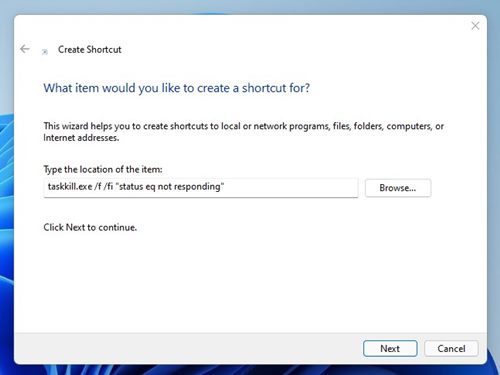
3. Εισαγάγετε το Task Kill στο πλαίσιο κειμένου και κάντε κλικ στο κουμπί Finish στην επόμενη οθόνη.
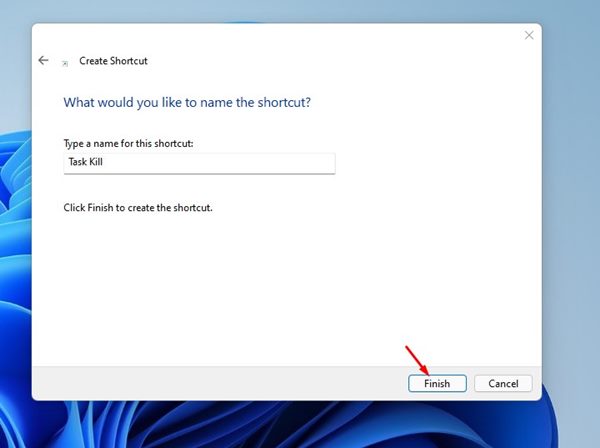
4. Τώρα, κάντε δεξί κλικ στη συντόμευση Task Kill και επιλέξτε Ιδιότητες.
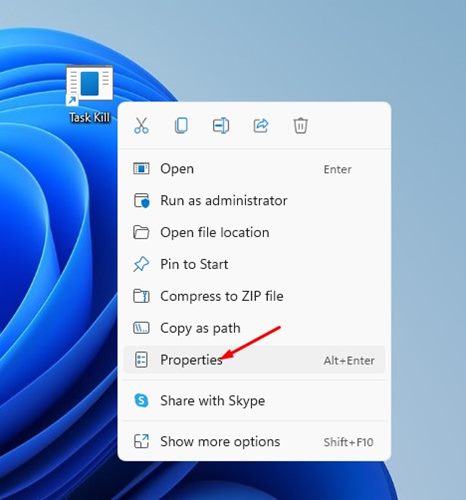
5. Στο παράθυρο Γενικά, κάντε κλικ στο κουμπί Αλλαγή εικονιδίου και επιλέξτε το κατάλληλο εικονίδιο.
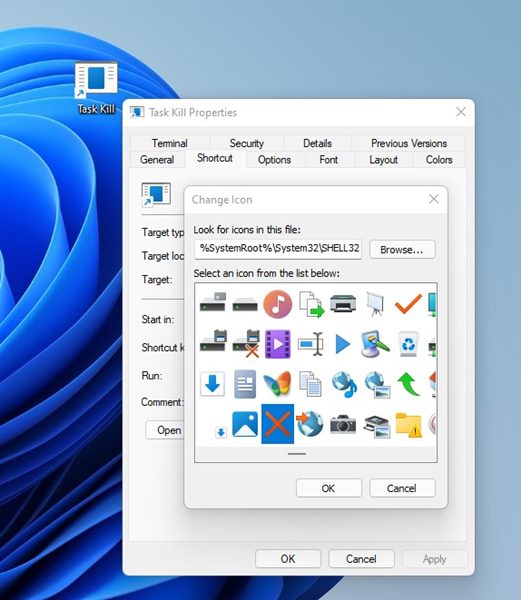
6. Μόλις τελειώσετε, κάντε κλικ στο κουμπί Ok και μετά στο Apply.
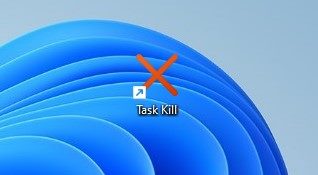
Αυτό είναι! Τελείωσες. Τώρα, κάθε φορά που θέλετε να τερματίσετε όλα τα προγράμματα που δεν ανταποκρίνονται στα Windows 11, απλώς κάντε διπλό κλικ στη συντόμευση επιφάνειας εργασίας Task Kill. Μπορείτε επίσης να καρφιτσώσετε αυτό το εικονίδιο στη γραμμή εργασιών ή στο μενού Έναρξη για ευκολότερη πρόσβαση.
Σε αυτήν τη μέθοδο, θα χρησιμοποιήσουμε το βοηθητικό πρόγραμμα Winaero Tweaker για να προσθέσουμε το Kill Not Responding Tasks στο μενού δεξί κλικ των Windows 11. Εδώ είναι τι πρέπει να κάνετε.
1. Πρώτα απ ‘όλα, κάντε λήψη και εγκατάσταση Winaero Tweaker στο λειτουργικό σας σύστημα Windows 11.
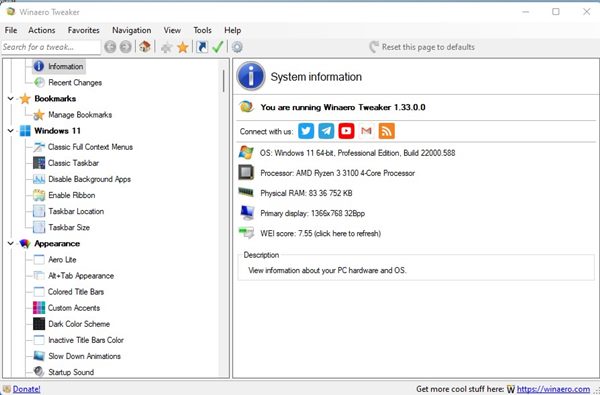
2. Μόλις εγκατασταθεί, ανοίξτε το Winaero Tweaker και αναπτύξτε την ενότητα Μενού περιβάλλοντος.
3. Τώρα μετακινηθείτε προς τα κάτω και κάντε κλικ στην επιλογή Kill Not Responding Tasks όπως φαίνεται παρακάτω.
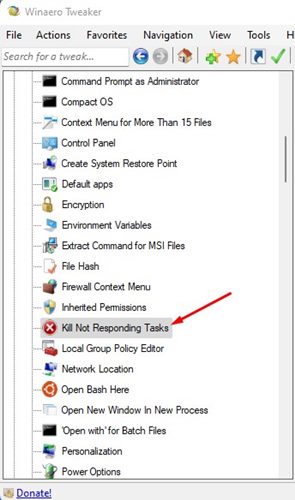
4. Στα δεξιά, τσεκάρετε την επιλογή για Προσθήκη «Κιλλό που δεν ανταποκρίνεται» στην επιλογή του μενού περιβάλλοντος της επιφάνειας εργασίας.
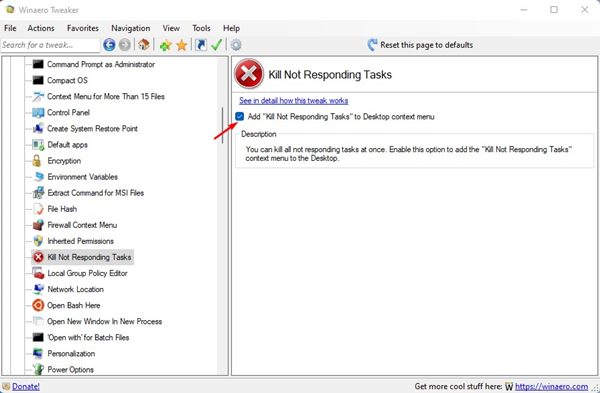
5. Τώρα, κάνοντας δεξί κλικ οπουδήποτε στην οθόνη, θα δείτε μια νέα επιλογή εργασίας Kill not Responsing.
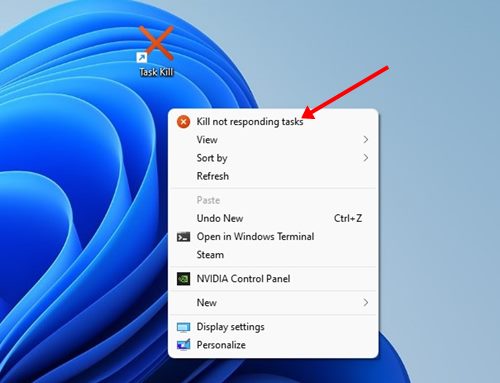
6. Εάν θέλετε να καταργήσετε την επιλογή, απλώς καταργήστε την επιλογή του πλαισίου ελέγχου που ενεργοποιήσατε στο Βήμα 4.
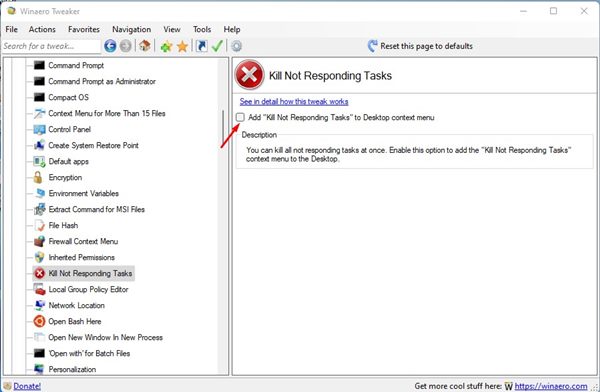
Αυτό είναι! Τελείωσες. Αυτός είναι ο τρόπος με τον οποίο μπορείτε να τερματίσετε όλα τα προγράμματα που δεν ανταποκρίνονται στα Windows 11 μέσω του Winaero Tweaker.
Αυτοί είναι οι δύο καλύτεροι τρόποι για να σκοτώσετε όλα τα προγράμματα και τις διαδικασίες που δεν ανταποκρίνονται στο λειτουργικό σύστημα Windows 11. Ελπίζω αυτό το άρθρο να σας βοήθησε! Παρακαλώ μοιραστείτε το και με τους φίλους σας. Εάν έχετε οποιεσδήποτε αμφιβολίες σχετικά με αυτό, ενημερώστε μας στο πλαίσιο σχολίων παρακάτω.











